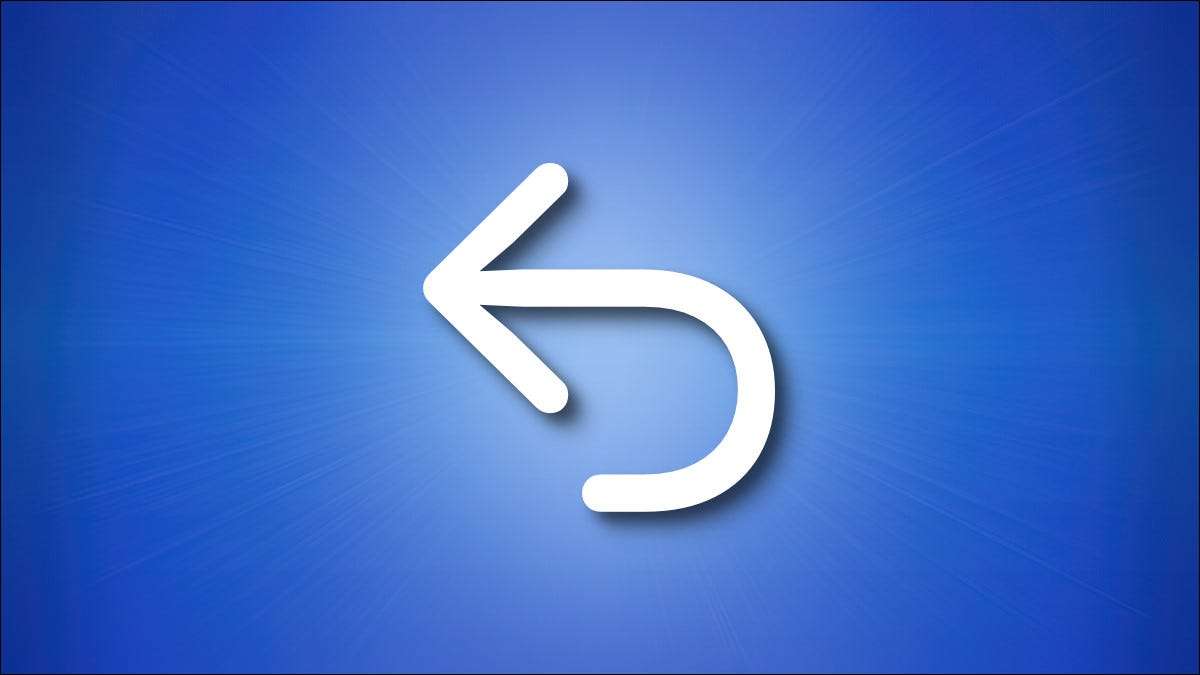
Mac'inizde bir hata yaptığınızda, bu Geri Al ile bir adım geri almak kolaydır. Fikrinizi değiştirmek Ve eğer çoğu uygulamanın aynı kolaylıkla geçen komutu yeniden yap edebilirsiniz. İşte bunları nasıl kullanacaksınız.
Geri Al: An basit yol Fix Hatalar
Hiç Sayfalar bir yazım hatası yapmak ettiyseniz, Photoshop yanlış inme çizmek, hatta Finder yanlış konumu dosya taşımak, bunlardan her çözebilirsiniz hatalar-ve “Geri Al” adlı bir evrensel komutunu daha kullanan çoğu Mac uygulamalarınıza yerleşiktir. Bir Geri Al gerçekleştirdiğinizde, son eylemi geri alma ve değişiklik yapılmadan önce ne kadar şey geri ediyoruz.
Benzer şekilde, Yinele aklını değiştirebilir ve son değişikliği yinelemek için izin Eğer Geri Al öncesinde gerçekleştirilen son işlemi tekrarlamak için izin verir. eğer mantıklı Yinele, neredeyse Geri Al için bir geri alma olduğunu.
Mac soyundan olarak, Geri Al mekanizma aşağıdakiler için yazılım kökenli Xerox Palo Alto bilgisayar adı verilen bir kelime işlemci, spesifik 1970'lerde oluşturulan Bravo . Apple Lisa'yı (1983) tasarlarken Apple Alto yazılımından birçok arayüz öğelerini ödünç ve bu geleneklerin birçoğu ileriye taşınan Macintosh bir yıl sonra. Bugün, Geri Al ve Yinele temelde her büyük bilgisayar platformunda bilgisayar arayüzleri evrensel bir parçasıdır.
İLGİLİ: Macintosh Sistemi 1: Apple'ın Mac OS 1.0 nasıldı?
Nasıl Geri al ve Yinele “Düzenle” Menüsünü Kullanma
Geri Al hareketini gerçekleştirmek için en kolay yollarından biri Mac'in ekranın üst kısmındaki menü çubuğunda bir seçenek kullanmaktır. Eğer Geri al gerektiğinde, ardından açılan menüde “Geri Al” ı seçin, menü çubuğunda “Edit” seçeneğini seçin.
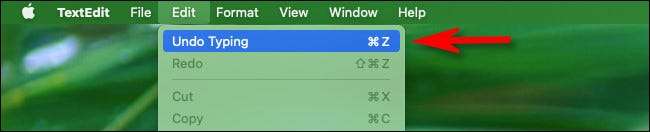
“Geri Al” hemen hemen her zaman ilk seçenek olduğunu ve bazen “Geri Al” komutu böyle “Geri Al taşı” veya, sen felaketini eylemi içerecek şekilde değişecektir “Geri Al Yazma”.
Benzer şekilde, aynı zamanda Düzenle menüsünü kullanarak bir Yinele gerçekleştirebilirsiniz. Listede “Redo” seçin, menü çubuğunda “Düzenle” ye tıklayın. Genellikle menüde ikinci seçenek.
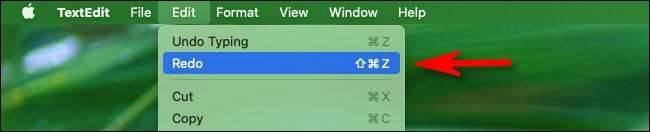
Bunun için, tüm menü çubuğu veya bir menü çubuğunda Geri Al veya Yinele görmüyorsanız madde-genellikle hareketsiz bir geri alma veya Yinele aşağıda ele alacağız iki klavye kısayollarını kullanarak gerçekleştirebilir.
Nasıl Geri Al ve Yinele Klavye Kullanma
Mac klavyede Geri Al için bir klavye kısayolu sadece gerçekleştirilen önceki eylemi basın Command + Z kullanmak isterseniz. Bu düzenleme ve gt eşdeğerdir; Menü çubuğundaki Geri Al. (Aynı zamanda benziyor Ctrl + Z Bir Windows PC'de.)
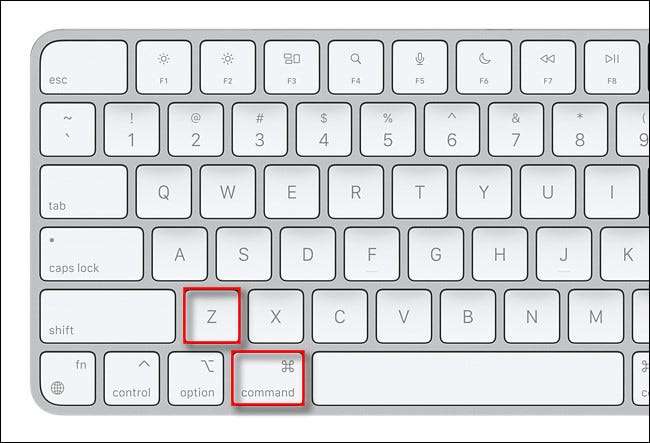
Bir Geri Al gerçekleştirdikten sonra genellikle de klavyenizdeki Command + Z + Shift tuşlarına basarak Son işlemi yeniden yapabilirsiniz. Bu düzenleme ve gt eşdeğerdir; Menü çubuğundaki yineler.
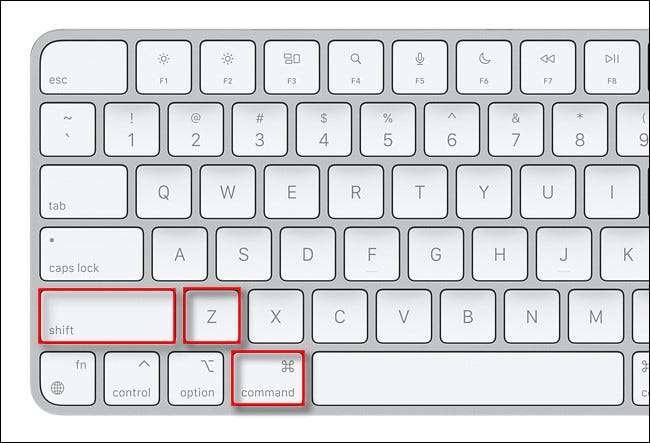
Çok basit. İstediğiniz kadar kullanın Geri Al ve Yinele. Diğerleri ise birer adet Bazı uygulamalar, adımların geri onlarca gidebilir Geri Al, çoklu düzeyde var. İyi şanlar!
İLGİLİ: veya Kaza Move Geri Alma, Windows Explorer'da bir klavye kısayolu ile Sil







